Microsoft Teams kann manchmal keine Videos wiedergeben. Dies ist tatsächlich ein großes Problem, insbesondere für Studenten. Wenn der Lehrer beispielsweise einer Teams-Gruppe ein Video hinzufügt, die Schüler es jedoch nicht abspielen können, bedeutet dies, dass sie nicht auf die in diesem Video enthaltenen Informationen zugreifen können. Sehen wir uns an, was Sie tun können, wenn Teams keine Videos abspielen können.
Microsoft Teams-App spielt keine Videos ab
Verwenden Sie die Web-App
Überprüfen Sie, ob Sie das Video auf der abspielen können Teams-Web-App mit der neuesten Microsoft Edge-Browserversion. Versuchen Sie auch, das jeweilige Video auf einem anderen Computer abzuspielen. Laden Sie die Mobile-App herunter, installieren Sie sie und prüfen Sie, ob Sie einen Unterschied bemerken. Vielleicht ist dies ein lokales Computerproblem.
Einige Benutzer konnten dieses Problem lösen, indem sie die Video-URL änderten. Also, wenn die URL angezeigt wird www.microsoftstream.com, ändere es in web.microsoftstream.com. Prüfen Sie, ob Sie das Video jetzt abspielen können.
Laden Sie das Video in Microsoft Stream hoch
Als schnelle Problemumgehung können Sie das problematische Video direkt hochladen auf Microsoft-Stream. Wenn Sie keinen Zugriff auf das Quellvideo haben, können Sie die Benutzer bitten, das Video auf die Plattform hochzuladen.
Hier sind die Schritte, die Sie befolgen müssen:
- Laden Sie zuerst das Video in Microsoft Stream hoch.
- Kopieren Sie dann die Video-URL.
- Klicken Sie auf die + Symbol um ein neues hinzuzufügen Registerkarte "Microsoft Stream" zu Ihrem Teams-Kanal.
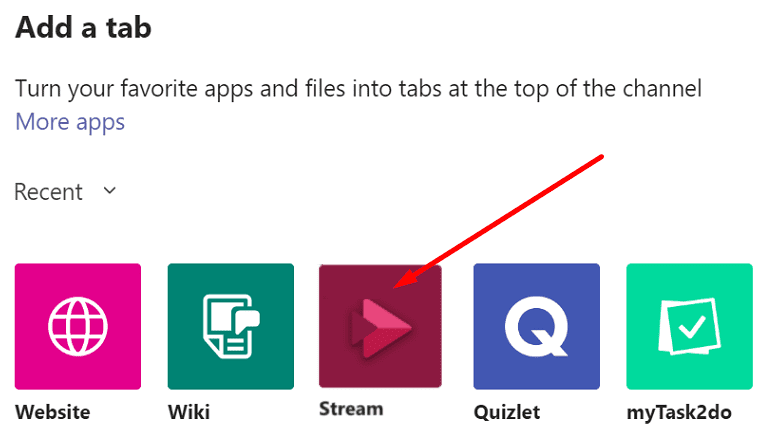
- Anschließend können Sie die Video-URL in Stream einfügen. Drücken Sie die Play-Taste und prüfen Sie, ob es funktioniert.
Sehen Sie sich das Video auf MS Stream an
Alternativ können Sie versuchen, das problematische Video direkt in Microsoft Stream anzusehen. Starten Sie Chrome oder Edge und melden Sie sich an bei https://web.microsoftstream.com/. Prüfen Sie, ob Sie das Video abspielen können.
Überprüfen Sie Ihre Verbindung
Wenn das Video in Teams nicht abgespielt werden kann, erhalten Sie manchmal eine Fehlermeldung, die besagt, dass ein Problem mit dem Netzwerk vorliegt. Wenn dies auch bei Ihnen der Fall ist, verwenden Sie eine Kabelverbindung oder wechseln Sie auf einen anderen Funkkanal. Trennen Sie andere Geräte, die die Verbindung verwenden, um mehr Bandbreite für Teams freizugeben.
Abschluss
Wenn Microsoft Teams keine Videos wiedergeben kann, überprüfen Sie Ihre Netzwerkverbindung und versuchen Sie, das problematische Video in Teams für Web oder direkt in Microsoft Stream abzuspielen. Lassen Sie uns wissen, welche Methode für Sie funktioniert hat.